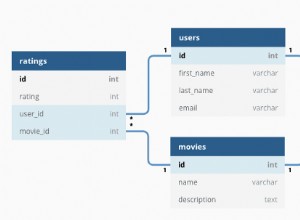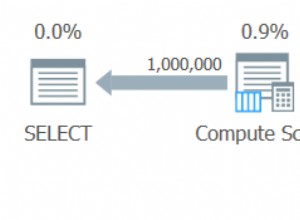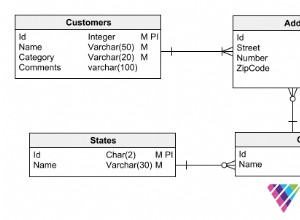Lighttpd è un server web open source per macchine Linux, molto veloce e di dimensioni molto ridotte, non richiede molta memoria e utilizzo della CPU, il che lo rende uno dei migliori server per qualsiasi progetto che necessita di velocità nella distribuzione di pagine web.
Caratteristiche di Lighttpd
- Supporto per interfacce FastCGI, SCGI, CGI.
- Supporto per l'utilizzo di chroot.
- Supporto per mod_rewrite.
- Supporto per TLS/SSL utilizzando OpenSSL.
- A Dimensioni molto ridotte:1 MB.
- Basso utilizzo di CPU e RAM.
- Licenza in base alla licenza BSD.
Questo articolo spiega come installare Lighttpd , MariaDB , PHP con PhpMyAdmin su Ubuntu 20.04 .
Passaggio 1:installazione di Lighttpd su Ubuntu
Fortunatamente, Lighttpd è disponibile per l'installazione dai repository ufficiali di Ubuntu, quindi se vuoi installare Lighttpd, devi solo eseguire il comando seguente.
$ sudo apt install lighttpd


Una volta, Lighttpd installato, puoi andare al tuo sito web o indirizzo IP e vedrai questa pagina che conferma l'installazione di Lighttpd sulla tua macchina.


Prima, in vista di un'ulteriore installazione, vorrei dirti che le seguenti sono le cose importanti su Lighttpd dovresti saperlo prima di continuare.
- /var/www/html – è la cartella principale predefinita per Lighttpd.
- /etc/lighttpd/ – è la cartella predefinita per i file di configurazione di Lighttpd.
Fase 2:installazione di PHP su Ubuntu
Lighttpd il server web non sarà utilizzabile senza PHP FastCGI sostegno. Inoltre, devi anche installare il file 'php-mysql ' pacchetto per abilitare il supporto MySQL.
# sudo apt install php php-cgi php-mysql


Ora per abilitare il modulo PHP, esegui i seguenti comandi nel terminale.
$ sudo lighty-enable-mod fastcgi $ sudo lighty-enable-mod fastcgi-php
Dopo aver abilitato i moduli, ricarica la configurazione del server Lighttpd eseguendo il comando seguente.
$ sudo service lighttpd force-reload
Ora per verificare se PHP funziona o meno, creiamo un 'test.php ' in /var/www/test.php .
$ sudo vi /var/www/html/test.php
Premi il tasto “i ” per avviare la modifica e aggiungere la riga seguente.
<?php phpinfo(); ?>
Premi ESC chiave e scrivi:x e premi Invio tasto per salvare il file.
Ora vai al tuo dominio o indirizzo IP e chiama test.php file, come http://127.0.0.1/test.php . Vedrai questa pagina che significa che PHP è stato installato correttamente.


Fase 3:installazione di MariaDB in Ubuntu
MariaDB è un fork di MySQL, è anche un buon database server da usare con Lighttpd, per installarlo su Ubuntu 20.04 esegui questa serie di comandi nel terminale.
$ sudo apt-get install software-properties-common $ sudo apt-key adv --fetch-keys 'https://mariadb.org/mariadb_release_signing_key.asc' $ sudo add-apt-repository 'deb [arch=amd64,arm64,ppc64el] http://mirrors.piconets.webwerks.in/mariadb-mirror/repo/10.5/ubuntu focal main' $ sudo apt update $ sudo apt install mariadb-server


Una volta installato, puoi eseguire lo script di sicurezza per proteggere l'installazione di MariaDB come mostrato.
$ sudo mysql_secure_installation
Allo script verrà richiesto di inserire la password di root o di configurarla. Successivamente, rispondi Y per ogni successiva richiesta.

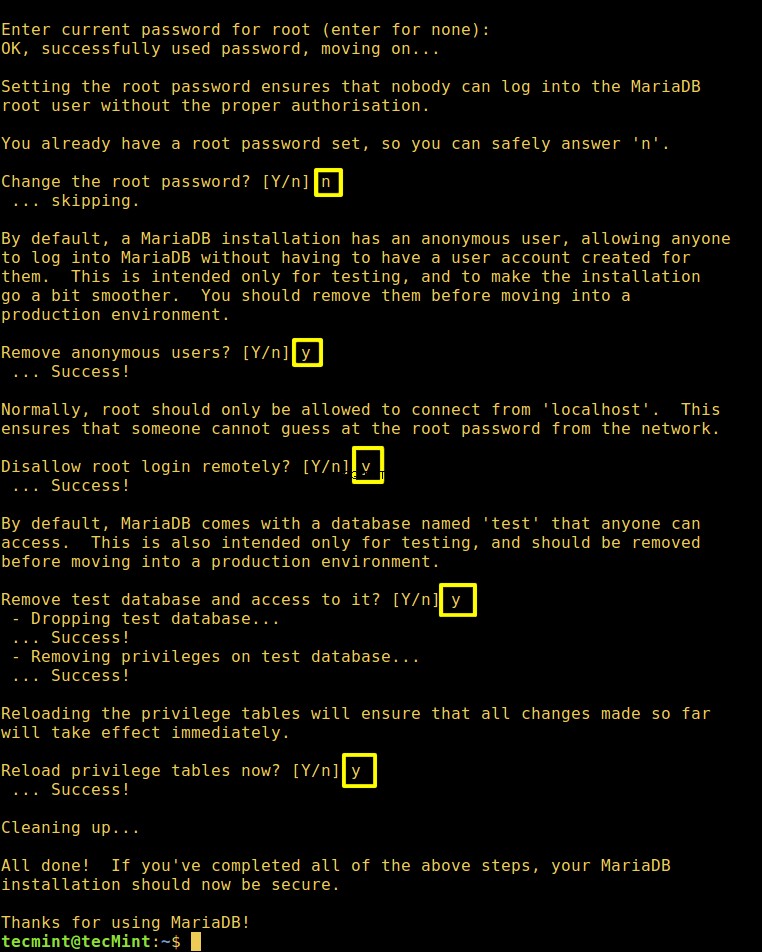
Installazione di PhpMyAdmin in Ubuntu
PhpMyAdmin è una potente interfaccia web per gestire i database online, quasi tutti gli amministratori di sistema la usano perché è molto facile gestire i database usandolo. Per installarlo su Ubuntu 20.04, esegui il comando seguente.
$ sudo apt install phpmyadmin


Durante l'installazione, ti mostrerà la finestra di dialogo sottostante, scegli NO .


Ora scegli "Lighttpd '.


Abbiamo quasi finito qui, basta eseguire questo semplice comando per creare un collegamento simbolico in /var/www/ nella cartella PHPMyAdmin in /usr/share/ .
$ sudo ln -s /usr/share/phpmyadmin/ /var/www
Ora vai su http://localhost/phpmyadmin e ti chiederà di inserire la password di root, che hai impostato sopra durante l'installazione di MariaDB.


Ecco fatto, tutti i componenti del tuo server sono già attivi e funzionanti, puoi iniziare a distribuire i tuoi progetti web.